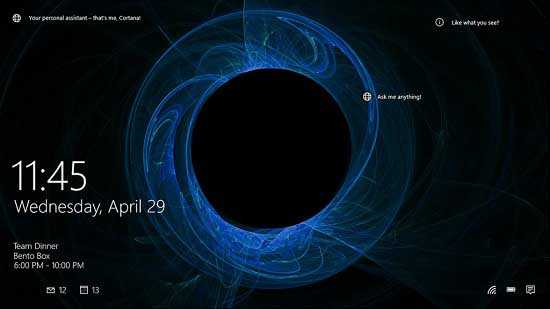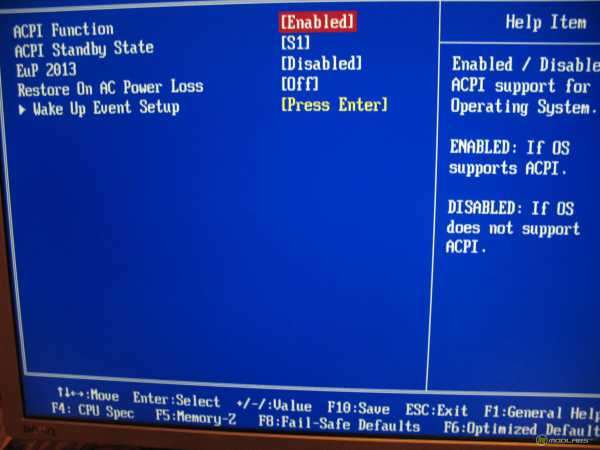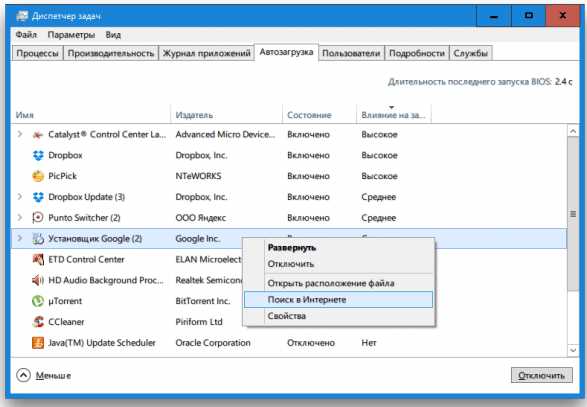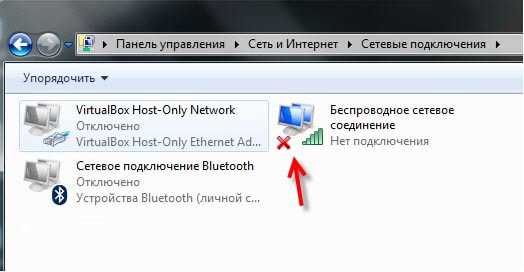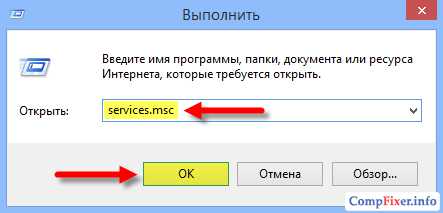Как перезагрузить принудительно ноутбук
Как перезагрузить ноутбук
Установка на ноутбук всевозможных приложений, в том числе и игр, должна завершаться перезагрузкой системы. От этого зависит ее правильная работа при внесенных изменениях в некоторые параметры. Также необходимо перезагрузиться в случае зависания, иначе на портативном персональном компьютере просто невозможно работать.
1
Если на вашем ноутбуке установлена операционная система Windows, то воспользуйтесь самым простым вариантом корректной перезагрузки через кнопочку «Пуск», где вместо команды «Завершение работы» активируйте флажок «Перезагрузка».
2
Даже при незначительном зависании ноутбука вышеописанный способ может быть малоэффективным. Если это действительно так, значит, вызывайте команду «Запустить диспетчер задач», щелкнув в трее (панель задач) правой мышкой и попытайтесь снять не отвечающие задачи и завершить их процесс, прежде чем перезагружаться.
3
Не помог пункт 2, тогда путем нажатия клавиш «CTRL+ALT+DEL», ими также вызывается «Диспетчер задач Windows», сделайте перезагрузку системы Windows 7 прямо с экрана – красная кнопочка внизу справа с названием «Параметры завершения работы».
4
Для Windows ХP, правда, таких систем уже давно не устанавливают на ноутбуки, но вдруг, вызываем диспетчер задач, но перезагружаемся непосредственно в окошечке «Диспетчера задач».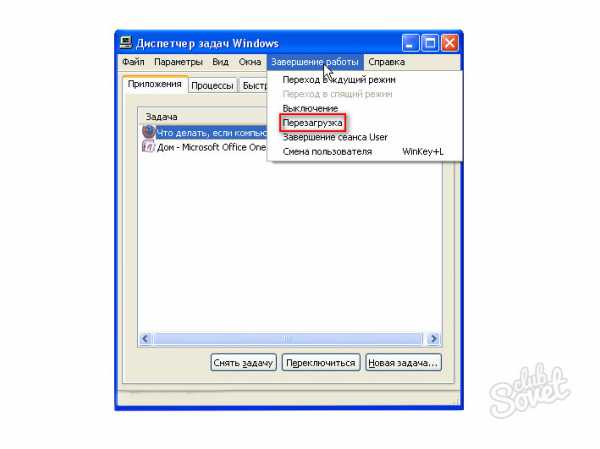
5
Более опытные пользователи смогут перезагрузить систему с помощью командной строки – давайте попробуем и мы. Чтобы открыть ее и ввести нужную команду, воспользуйтесь поиском через «Пуск» > «Найти программы и файлы» > «cmd». В открывшемся окошке вместо мигающего пунктира вносим «shutdown/r» и жмем «enter». Именно эта команда способна вызвать перезагрузку Windows, а «shutdown/a» — отменяет завершение работы.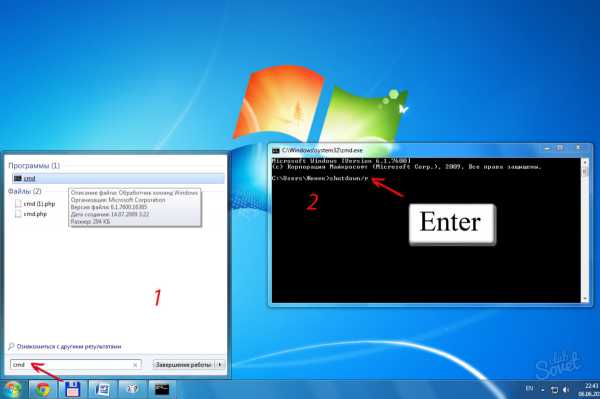
6
При полном зависании компьютера правильная перезагрузка невозможна, а значит, придется применить некорректный способ завершения работы. Перезагрузите ноутбук кнопочкой, применяемой во время включения. На стационарных компьютерах используется «Reset», но ноутбуки ею не оснащены. Удерживайте «Включить» подольше, – ноутбук отключится и запустится вновь.
7
Самый последний и самый «жестокий», по отношению к системе, способ выключения любимого устройства – это отсоединение аккумуляторной батареи, и он действительно помогает, когда ноут не реагирует ни на что. Важно! Убедитесь, что ноутбук не подключен к электрической сети, выньте аккумулятор, и все дела.
В ситуации, когда ежедневно приходится пользоваться аварийной перезагрузкой, могут возникнуть серьезные проблемы с операционной системой, поэтому некорректный выход из системы нежелателен. Частые зависания – это повод проверить Windows на вирусы или обратиться за помощью к мастеру.
SovetClub.ru
Как перезагрузить ноутбук?
 Начинающий пользователь ноутбука нередко сталкивается с проблемой перезагрузки ПК. Для разных типов состояния компьютера процесс перезагрузки может отличаться, поэтому в этой статье будут рассмотрены все способы осуществления перезагрузки, в том числе и при зависании ноутбука.
Начинающий пользователь ноутбука нередко сталкивается с проблемой перезагрузки ПК. Для разных типов состояния компьютера процесс перезагрузки может отличаться, поэтому в этой статье будут рассмотрены все способы осуществления перезагрузки, в том числе и при зависании ноутбука.
К сожалению, любой системе свойственно давать сбои. Если у вас так случилось, что ноутбук завис, его необходимо перезагрузить. Ниже будут рассмотрены варианты осуществления перезагрузки в зависимости от степени проблемы.
Способ 1.
Как вы могли заметить, на ноутбуке отсутствует кнопка перезагрузки, которая часто встречается на настольных ПК. Для перезагрузки ноутбука, который работает нормально, необходимо выполнить следующий действия:
1. Откройте меню «Пуск»;
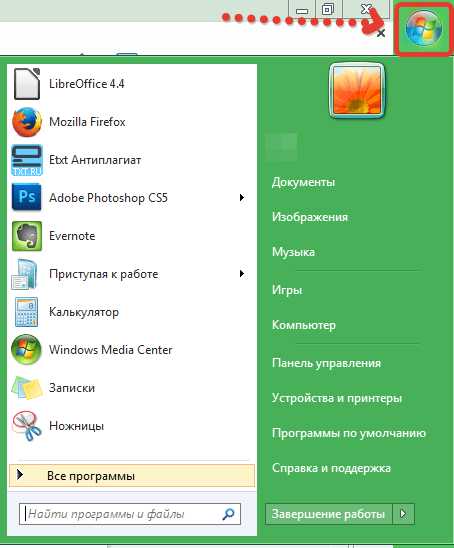
2. Рядом с кнопкой «Завершение работы» расположилась миниатюрная стрелочка, на которую необходимо навести курсор мыши, чтобы вызвать дополнительное меню и выберите пункт «Перезагрузка». Готово!
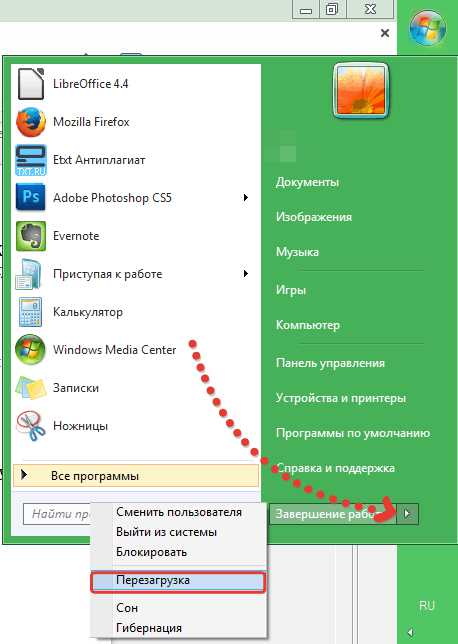
Способ 2.
Ко второму способу перезагрузки стоит прибегать в том случае, если на вашем программе зависла программа, не давая открыть даже меню «Пуск».
1. Нажмите на клавиатуре комбинацию клавиш Ctrl+Alt+Delete;
2. Перед вами откроется синее меню, в котором необходимо выбрать пункт «Запустить диспетчер задач»;
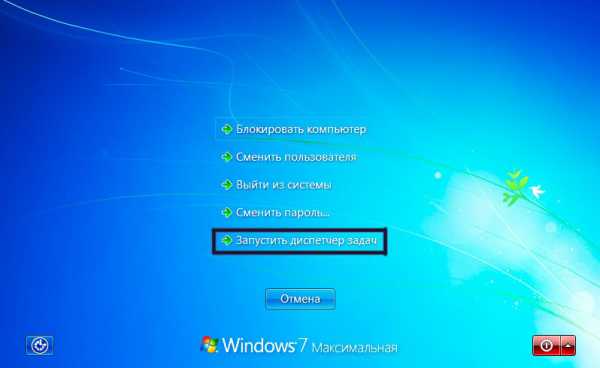
3. Следом откроется окно «Диспетчер задач Windows», в котором можно прекратить работу любой некорректно работающей программы. Перейдите во вкладку «Процессы»;
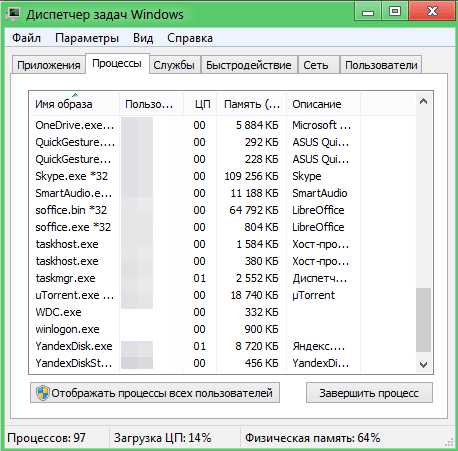
4. Как вы можете видеть, Windows выполняет много различных процессов. Настоятельно не рекомендуется закрываться все процессы без разбора, иначе вы потом просто не сможете воспользоваться ноутбуком. Вам же нужно завершить ту программу, которая и стала причиной зависания компьютера. Найдите ее в списке процессов, единожды кликните по ней кнопкой мыши и выберите пункт «Завершить процесс»;
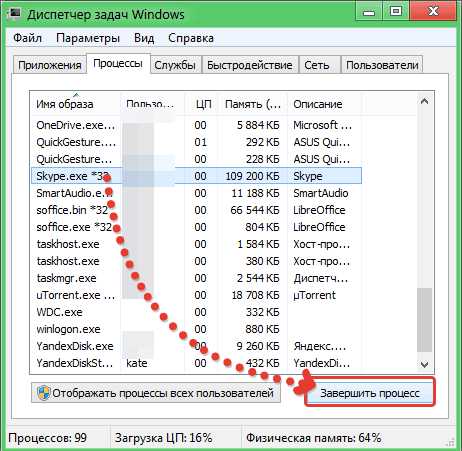
5. Теперь вы можете без проблем перезагрузить компьютер с помощью первого способа.
Способ 3.
Третий метод стоит применять только в том случае, если система зависла намертво и не откликается ни на какие действия. Некоторые пользователи полюбили таким образом выключать ноутбук на постоянной основе, но это совершенно неправильно, т.к. в один прекрасный день можно оказаться с ноутбуком без Windows.
Данный метод заключается в том, чтобы вы зажали кнопку включения ноутбука на несколько секунд, пока не произойдет резкое отключение системы. Хоть этот метод и не рекомендуется использовать, но зато он спасает в большинстве ситуаций.

Способ 4.
В очень редких случаях компьютер превращается в кирпич, не реагируя даже на hard-reset. В этом случае приходится прибегать к самому радикальному методу, который необходимо использовать только в самых критических ситуациях.
Для начала отсоедините компьютер от сети, а затем с обратной стороны ноутбука извлеките батарею. Подержите ноутбук некоторое время без батареи, затем поместите ее на место и попробуйте включить ноутбук.

В некоторых моделях ноутбуков батареи несъемные, поэтому в этом случае компьютер необходимо отключить от сети и дождаться полной разрядки аккумулятора, пока ноутбук не выключится.
Как видите, способ перезагрузки ноутбука зависит исходя из проблемы. Если вы столкнулись с зависанием компьютера, никогда не впадайте в панику, а пошагово выполняйте рекомендации, приведенные в этой статье.
ITCreeper.ru
Как перезагрузить ноутбук? Несколько способов
 На сегодняшний день практически в каждом доме есть компьютер или ноутбук. Они плотно вошли в обычную жизнь всего человечества, но иногда приносят некоторые неудобства. Ноутбуки начинаю самопроизвольно выключаться или зависать, после чего не реагируют на команды.
На сегодняшний день практически в каждом доме есть компьютер или ноутбук. Они плотно вошли в обычную жизнь всего человечества, но иногда приносят некоторые неудобства. Ноутбуки начинаю самопроизвольно выключаться или зависать, после чего не реагируют на команды.
Причины зависания
Происходить зависание ноутбука может в следствии: • сбоя программы; • сбоя в работе операционной системы;
• проблем с комплектующими.
chopen.net
Как перезагрузить, ноутбук если он завис
Зависание ноутбука в самый неподходящий момент – вполне привычное дело. Но что делать, как быстро реабилитировать свой аппарат и восстановить работоспособность устройства? Существует несколько действенных методов перезагрузки системы. В отличие от стационарного ПК, у ноутбука нет специальной кнопочки для перехода в режим перезагрузки, однако данная операция выполняется несколько иным образом.
1
В тот момент, когда вы наверняка убедились, что ваш ноутбук завис и далее продолжать привычную работу невозможно, попробуйте перезагрузить систему примитивным и самым распространённым методом. Нажмите «Пуск», далее наведите мышкой на стрелку панели «Завершения работы» и выберите с выплывающего меню пункт «Перезагрузка».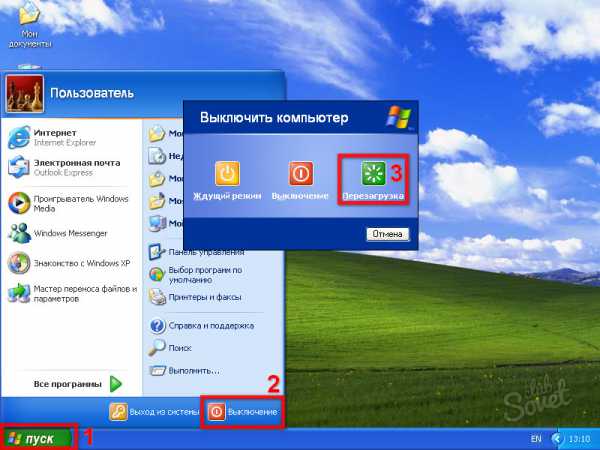
2
Если курсор не перетаскивается и ни единый элемент невозможно открыть, поступите следующим образом:- Нажмите комбинацию CTRL+ALT+DEL;
- У вас должен открыться диспетчер задач, где вы можете успешно закрыть проблематичную программу, которая и стала причиной зависания;
- Выберите мышкой необходимые для закрытия процессы и нажмите «Снять задачу»;
- Если диспетчер задач отказывается выполнять вашу команду, нажмите кнопку «Выключение», после — «Перезагрузка».

3
Данный метод перезагрузки ноутбука чем-то импонирует кнопочке «Reset» на системном блоке. Если меню «Пуск», как и другие программы, не работает, диспетчер задач не запускается, тогда плавно надавите на кнопку включения устройства до упора и удерживайте в таком положении, пока ноутбук не отключится.
4
Представленный выше метод должен сработать при любом раскладе, так как удерживание кнопки питания запрограммировано на аварийное отключение ноутбука, если не получается сбросить процесс другим, более щадящим способом.
5
Если проблема настолько существенна, что ноутбук полностью парализован и все попытки перезагрузить систему не заканчиваются успехом, тогда необходимо прибегнуть к более радикальному способу. Помните, данный метод – это критическое состояние, когда все вышеперечисленные попытки позади и реакции никакой. Если компьютер подсоединен к сети, отключите штекер питания, а после изымите батарею.
Причины, по которым может виснуть ноутбук, самые разнообразные. Распространённый предшественник подобных проблем – это вирус на вашем устройстве. Также часто встречаются сбои в операционной системе, сброс программного обеспечения, несоответствие параметров ноутбука, требуемых программой.
SovetClub.ru
Что делать если ноутбук завис — решение найдено
Если при включении, на завершении работы, при установке обновлений или при выключении ваш ноутбук завис намертво и не выключается – значит, ему нужно помочь выключится или ждать, пока все нормализуется.
Обычно ноутбук зависает на минуту-две и это должно служить вам подсказкой, что не все с ним в порядке.
Чаще всего ноутбуки зависают при нехватке оперативной памяти и заражении системы вирусами, хотя бывают и просто конфликты программного обеспечения.
Если дело в вирусах, то просканируйте его бесплатной лечащей утилитой доктор веб. Что касается второго фактора (оперативной памяти) то ее можно увеличить или увеличить файл подкачки.
Что делать если ноутбук завис при включении
Если ноут зависает постоянно при включении, притом еще намертво, то это серьезное нарушение работы операционной системы (конфликт программ, несоответствующие драйвера) или аппаратных компонентов (видеокарты, процессора, жесткого диска).
В таком случае целесообразно попробовать запустить его в безопасном режиме и посмотреть, как он себя поведет.

Если зависаний не будет, то удалите все последние установки (программы, обновления, драйвера) или сделайте откат системы (при наличии точки восстановления), к тому месту, когда работоспособность была нормальной.
Что делать если ноутбук завис на завершении работы (при выключении)
Если при завершении работы, ноутбук зависает, значит, ему мешает выключиться какой-то процесс.
Это может быть программа или вирус – следовательно, вам нужно их найти и удалить.
Самый простой способ сделать это, воспользовавшись диспетчером задач.
Также можете попробовать – альтернативным диспетчером – он сразу определит, не является ли тот или иной элемент вирусом.
Что делать если ноутбук завис при установке обновлений после выключения
Если вы установили обновления и после выключения ноутбук завис, то откатите их и больше не устанавливайте.
Часто сделать откат системы получается только в безопасном режиме, так как ноут в обычном состоянии — не запускается.
При установке обновлений виндовс всегда создает точку восстановления (семерка, в десятке по умолчению эта функция отключена).
так что с этим проблем быть не должно – выключите принудительно и сделайте откат.
Самый простой способ выключить принудительно ноутбук, это нажать на кнопку выключения и удерживать несколько секунд.
Правда ноутбук может зависнуть и так, что этот вариант не прокатит. Тогда вытащите батарею и отсоедините питание.
Потом при включении система на выбор предоставит вам несколько способов запуска виндовс. Вначале можете выбрать обычный.
Если не запустится, то выбирайте с автоматическим исправлением запуска. Успехов.
vsesam.org